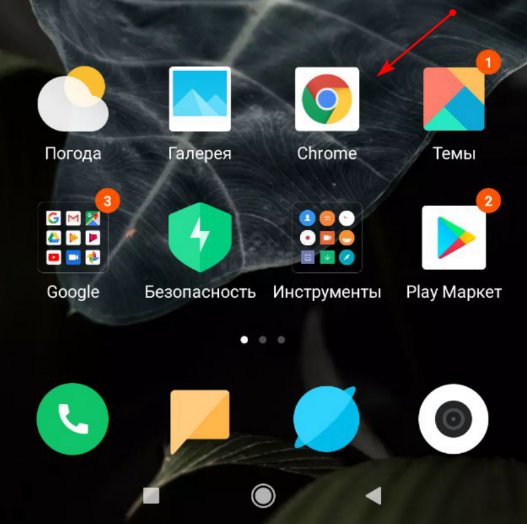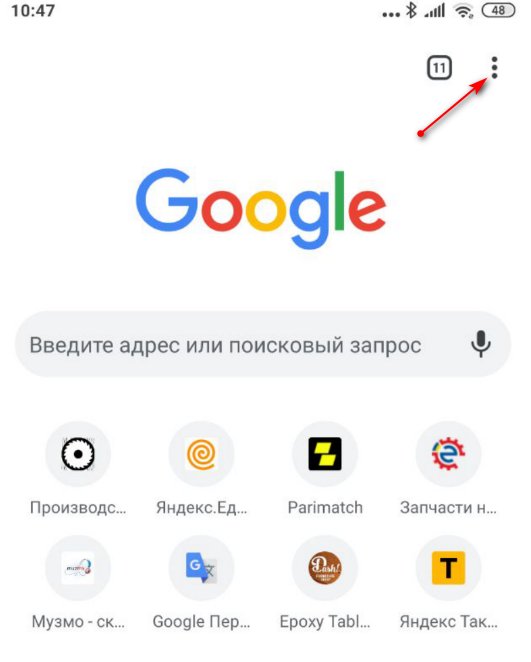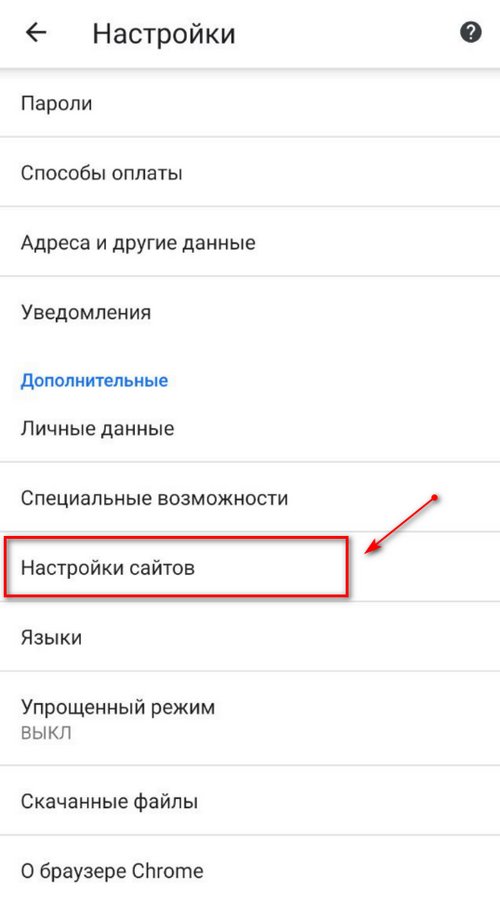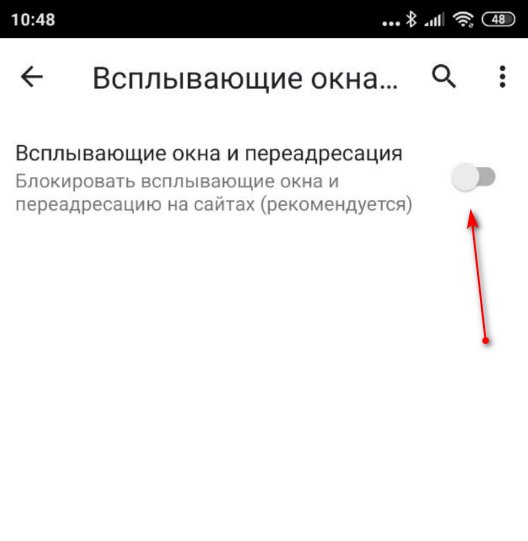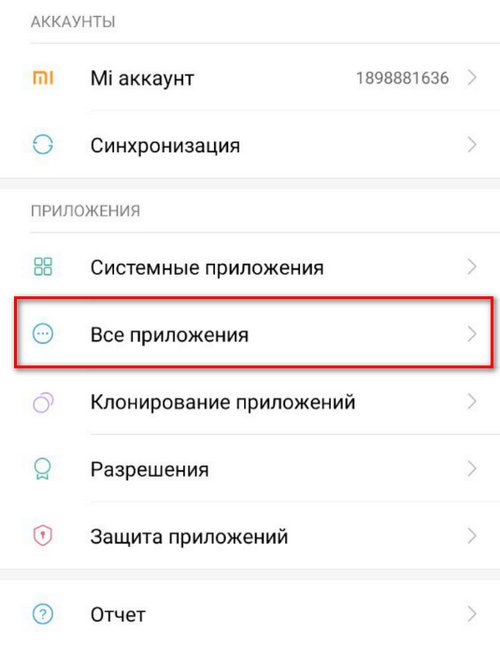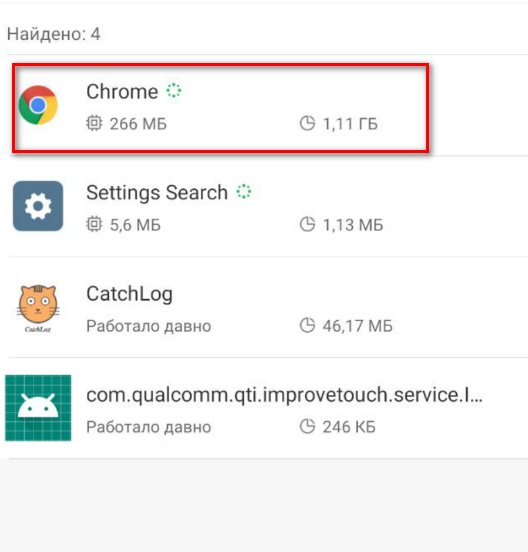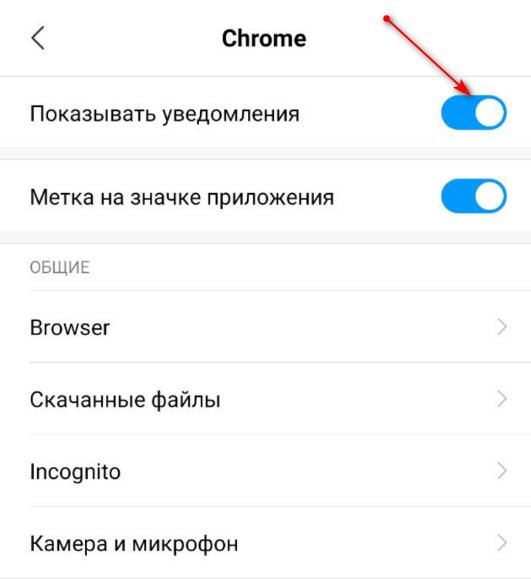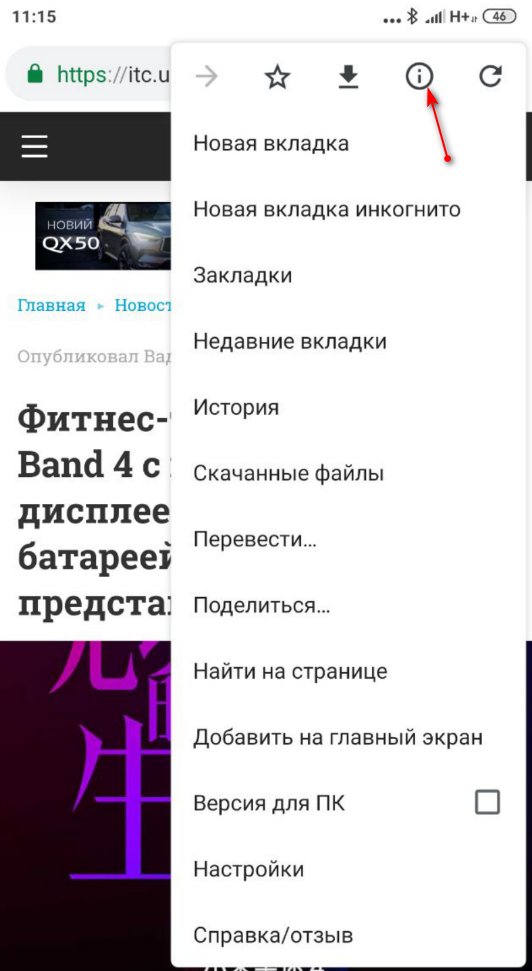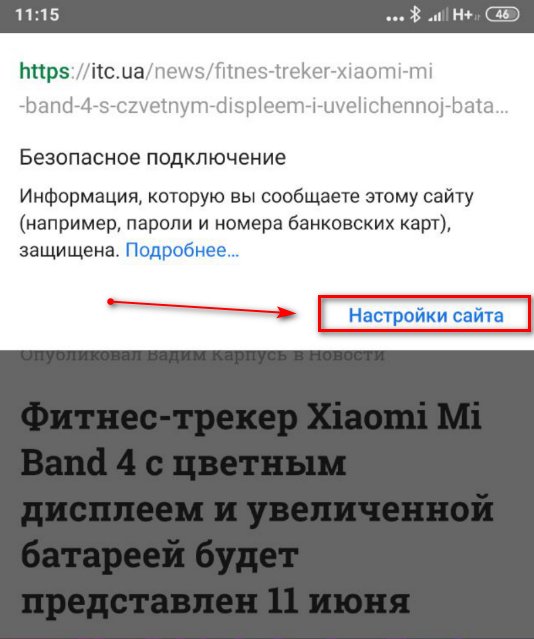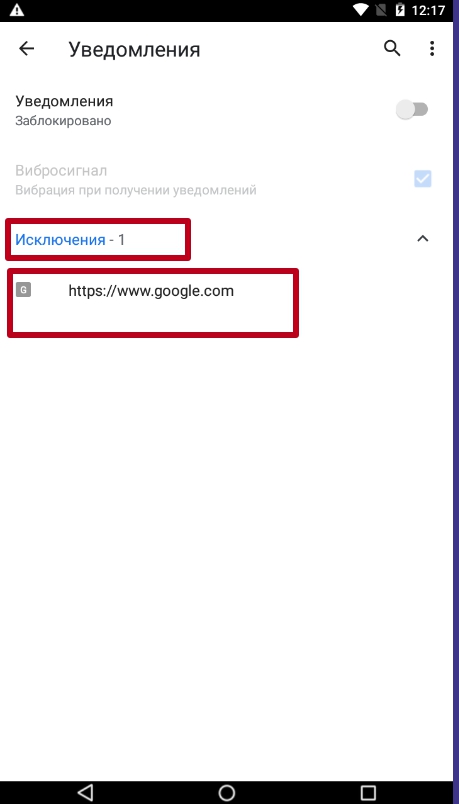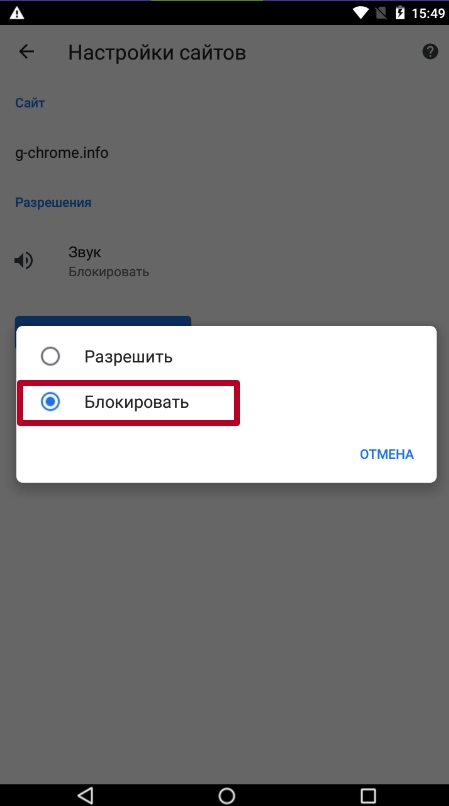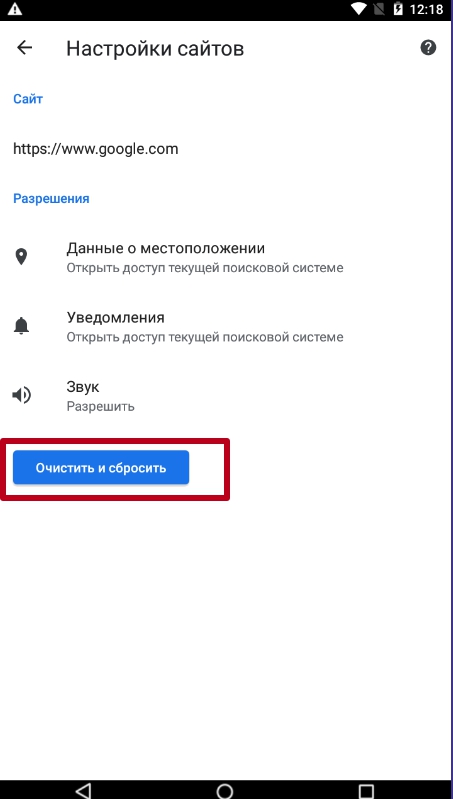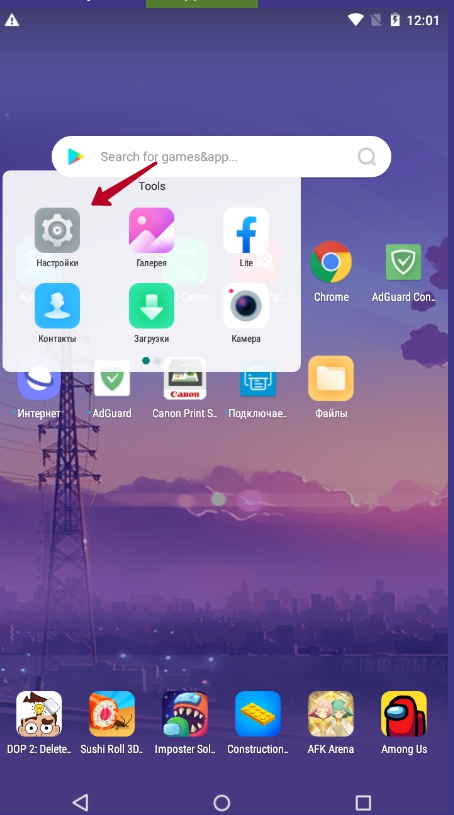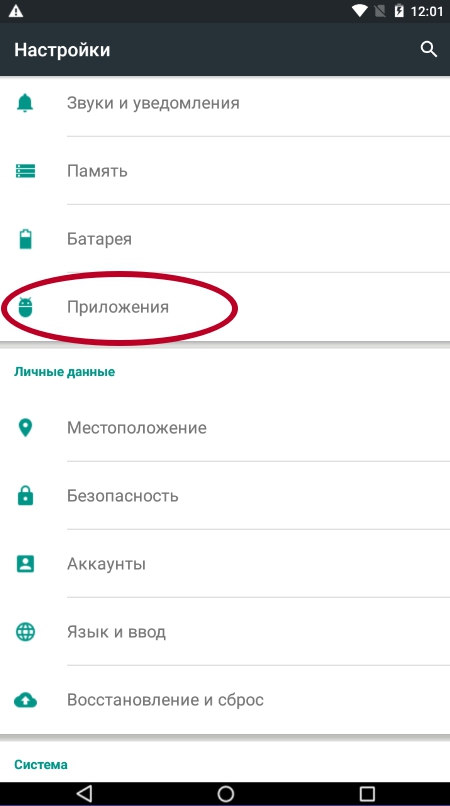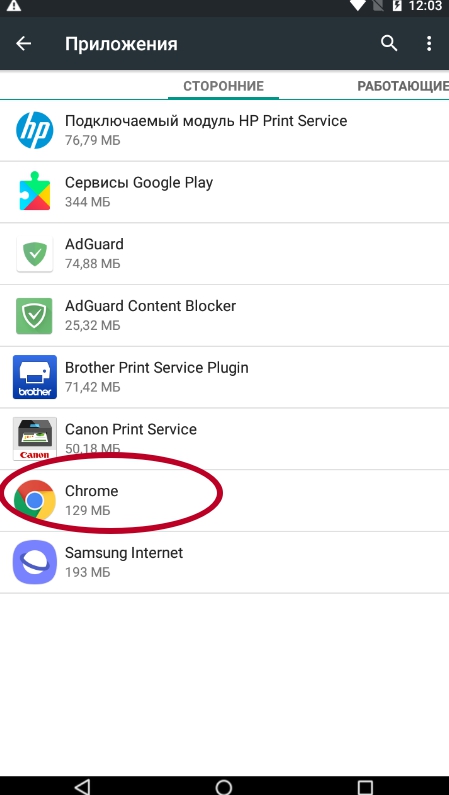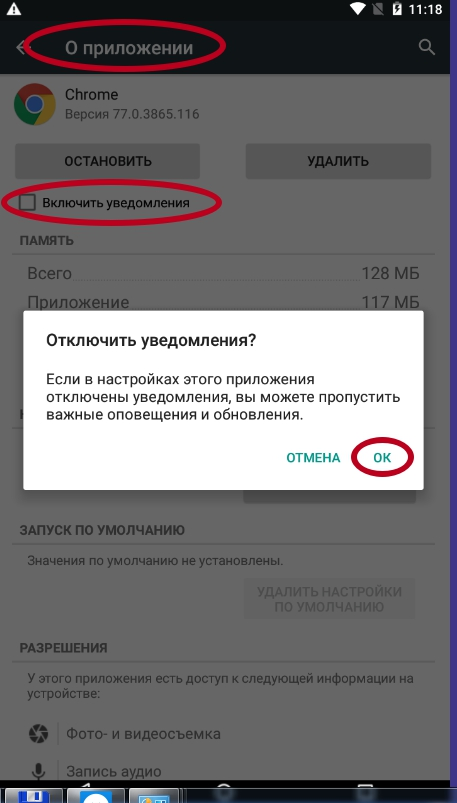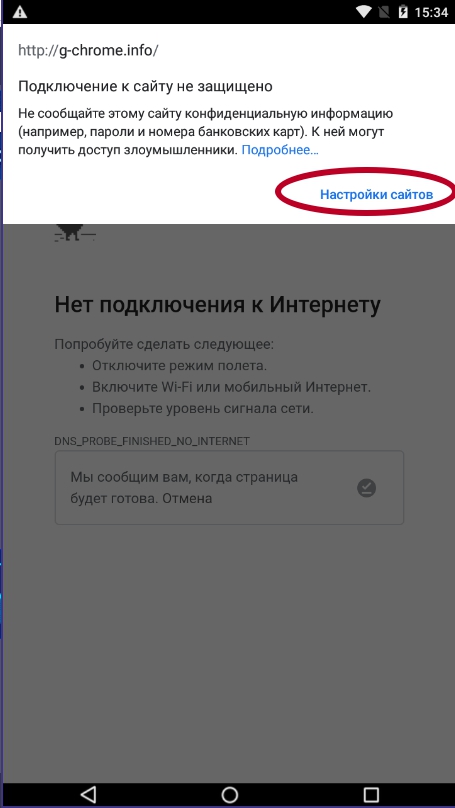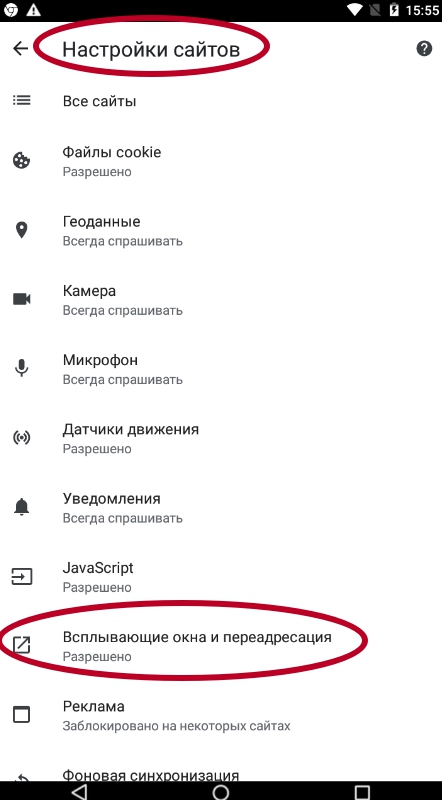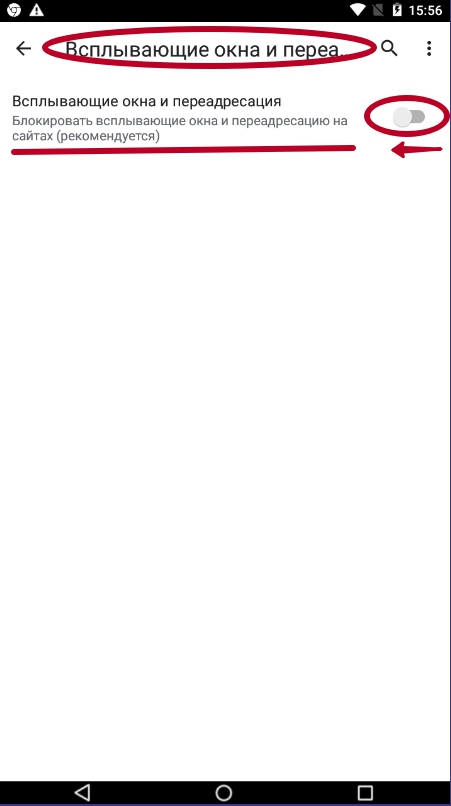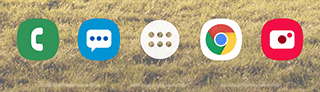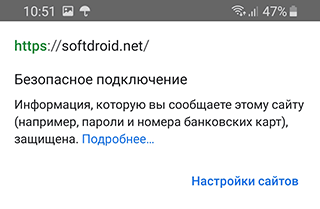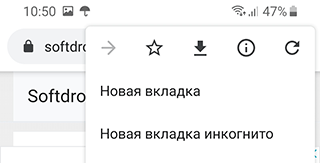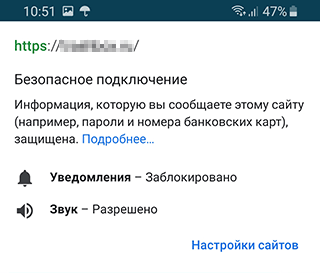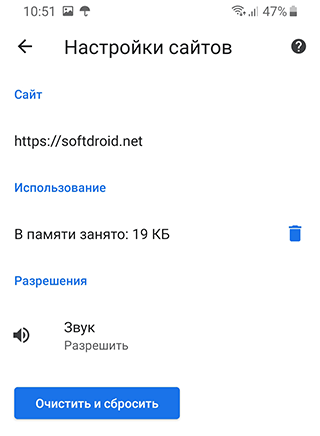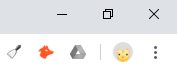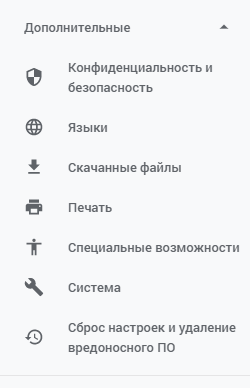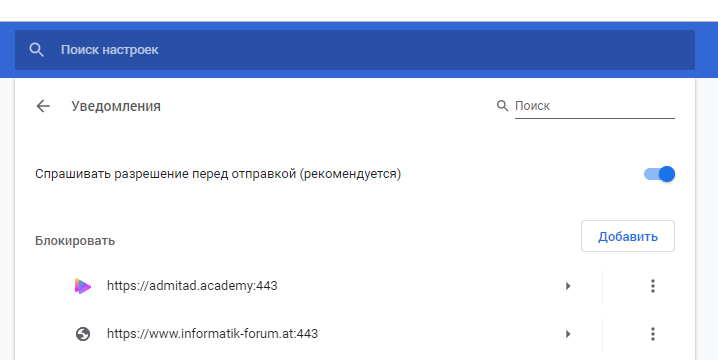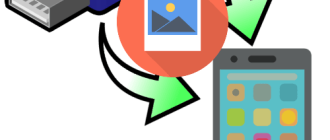Простое отключение push-уведомлений с сайтов в Google Chrome
Подписавшись на уведомления на определенном сайте, пользователь регулярно получает актуальную информацию. Но постоянные PUSH-сообщения надоедают, к тому же многие сервисы злоупотребляют возможностью осуществлять рассылку, буквально заваливают уведомлениями. PUSH-рассылка не только отнимает время, заставляет отвлекаться, доставляет ненужный спам, но может быть поставщиком вируса, внедряющегося в систему через сообщения. Избавиться от рассылки на Андроид несложно: нужно сделать лишь несколько кликов.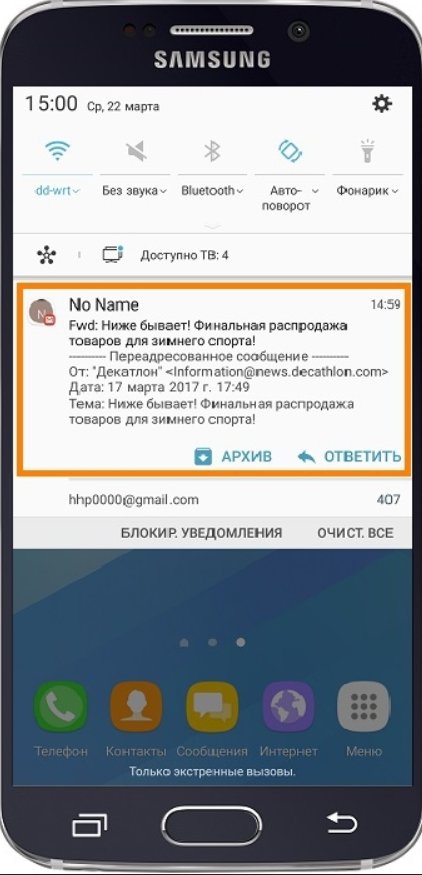
Как навсегда отключить уведомления в Google Chrome
При использовании браузера на Андроид действия производятся в следующем порядке:
- Открывается Гугл Хром нажатием на соответствующую иконку.
![]()
- Вызывается «Меню» нажатием на ярлычок в виде трех вертикально расположенных точек, находящихся с правой стороны от адресной строки.
![]()
- В выплывшем окошке выбирается раздел «Настройки». В нем осуществляется переход в подраздел «Дополнительные», где нужно кликнуть по строчке «Настройки сайтов».
![]()
- В открывшемся окошке выбирается раздел «Уведомления». В нем ползунок сдвигается в сторону отключения соответствующей опции.
![]()
- Далее нужно вернуться в подраздел «Дополнительные», в нем щелкнуть по строке «Всплывающие окна». Эта опция тоже отключается (она может быть уже отключена).
![]()
После выполнения всех действий можно «гулять» по интернету, не опасаясь получения назойливых сообщений.
Отключение уведомлений в настройках «Приложения» на Андроид
Можно поступить другим методом: воспользоваться «Диспетчером приложений». На Android процедура осуществляется следующим образом:
- Открывается раздел «Настройки». В нем «Диспетчер приложений».
![]()
- В окне приводится перечень всех действующих приложений. Выбирается Chrome, PUSH-сообщения от которого нежелательны.
![]()
- После нажатия на строку приложения открывается блок его настроек. Здесь нужно кликнуть по надписи «Выводить уведомления».
![]()
- Появится окошко подтверждения запроса на отключение рассылки. В нем необходимо щелкнуть по кнопке «Да».
![]()
Аналогично удаляется рассылка от любых других приложений, включая игры и социальные сети.
Как отключить рекламу в Гугл Хром от отдельных сайтов
Если нежелательны сообщения от конкретного сайта, то нужно поступить следующим образом:
- Открыть Google Chrome на телефоне.
![]()
- Перейти на сайт, рассылка с которого не нужна.
- Справа от адресной строки щелкнуть по иконке в виде трех точек. Выплывет окошко, в котором нужно выбрать «Информация о странице».
![]()
- Перейти в «Настройки сайта». Затем в «Оповещения». Если настройки не отображаются, то спам с этого сервиса не поступает.
![]()
- Если настройки есть, то нужно выбрать «Блокировать».
Как запретить сайтам посылать запросы на отображение уведомлений?
Когда пользователь переходит в раздел «Уведомления» в «Настройках» на Гугл Хром, где отключает опцию, передвинув ползунок, то тем самым он блокирует не только рассылку PUSH-сообщений, но и запросов от сайтов. То есть сайт не может запросить разрешение на отправку информации.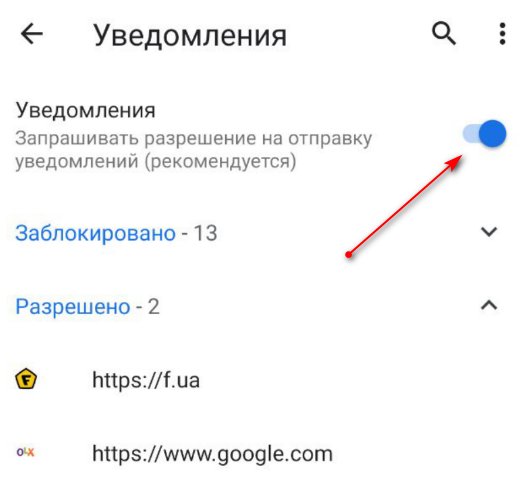
Сложностей в отключении рассылки на Гугл Хром на Андроид нет. Причем вышеописанной инструкцией могут воспользоваться и владельцы iOS, так как принцип действий на обоих устройствах примерно одинаков.
Как отключить уведомления Chrome на Андроид
Браузер Google Chrome для смартфона работает быстро и стабильно, но иногда возникает проблема с тем, как отключить сообщения от Гугл хром на Андроид. Стоит один раз зайти на сайт, случайно нажать в неожиданно появившемся окне «Разрешить», как на смартфон начинают сыпаться уведомления с сайта, реклама. Некоторые сами подписываются на сообщения, потом передумывают, но избавить себя от навязчивого спама не могут. К счастью, несколько простых действий решат эту проблему.
Принцип работы оповещений в Google Chrome
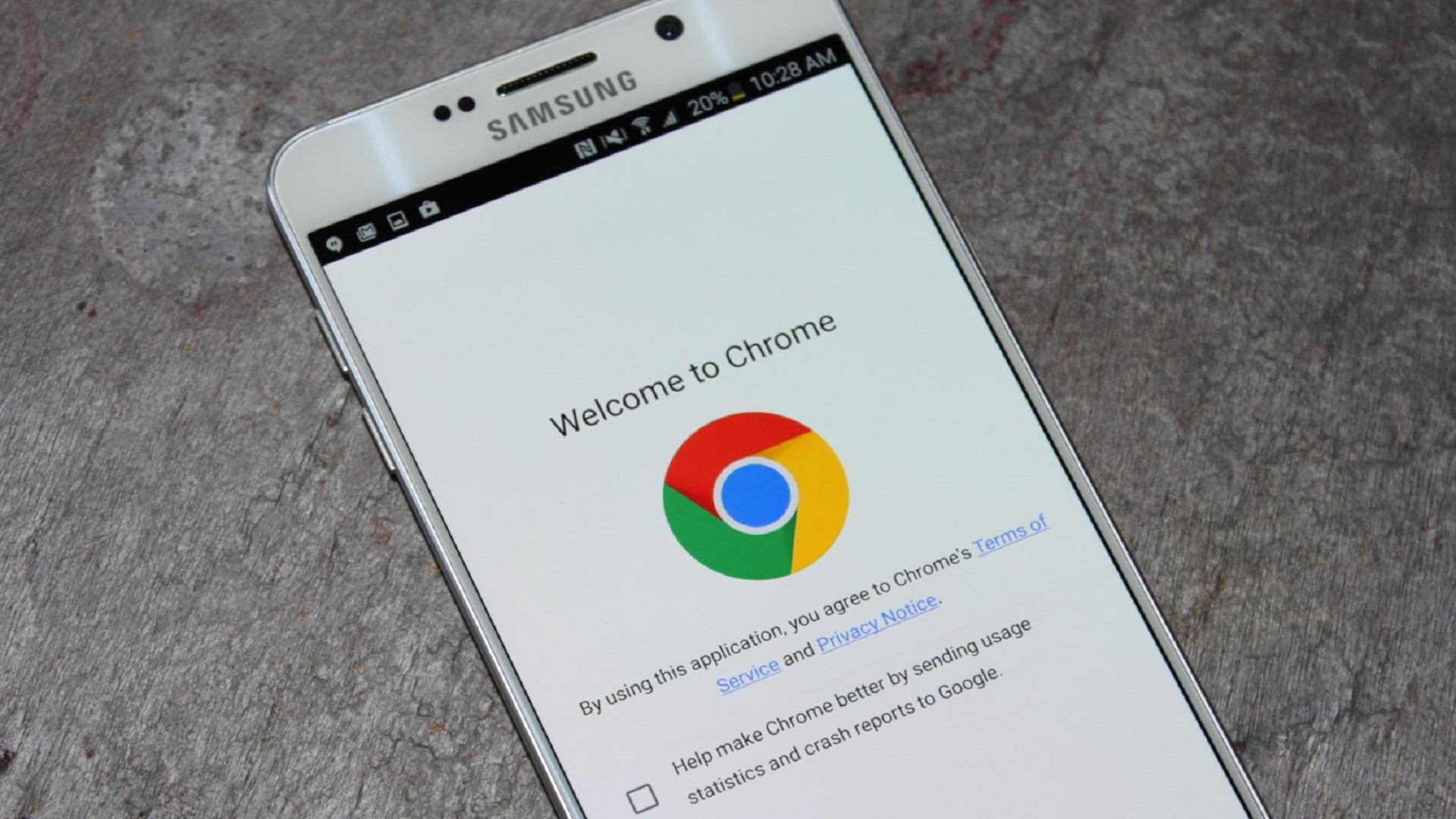
Гугл Хром – самый популярный браузер для смартфонов и ПК
Сегодня все популярные браузеры могут отправлять «пуши», или push-уведомления. Это краткие сообщения с разных сайтов, на которые подписан пользователь. В них рассказывается о последних новостях, обновлениях, рекламных предложениях, причем они всплывают на рабочем столе каждые пять минут, даже если браузер выключен.
С одной стороны, функция полезная – позволяет не пропускать важную информацию. С другой – когда сообщений много, они раздражают. Телефон постоянно сигналит, вибрирует, в любое время дня и ночи. В такой ситуации спокойные нервы становятся важнее осведомленности, но о том, как в Андроиде отключить уведомления Хрома, знают не все.
Важно! Когда активирован режим инкогнито, «пуши» не приходят.
Как убрать оповещения на Андроиде от Хрома
В настройках любого браузера есть раздел уведомлений, где отображаются все сайты, которые присылают «пуши». Можно выключить сообщения с конкретных адресов или сделать так, чтобы они не приходили вообще.
Как деактивировать «пуши» для всех сайтов
Сначала нужно запустить браузер, открыть настройки, нажав на три точки справа вверху (там, где адресная строка). Откроется меню, в котором выбирают «Настройки», потом «Дополнительные», а затем переходят в «Настройки сайтов». В последнем пункте нужно нажать на пункт «Уведомления» и отключить их, передвинув ползунок в неактивное положение.
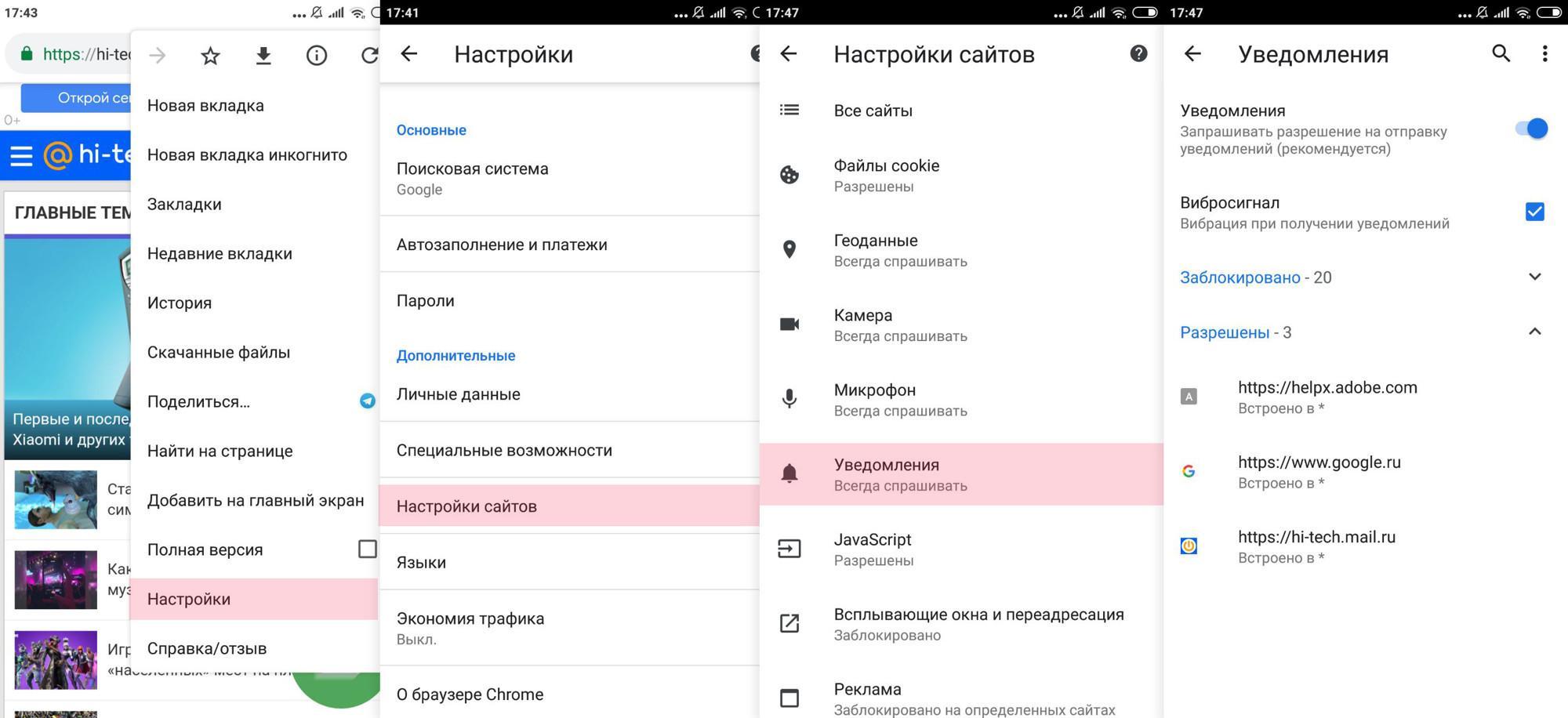
Наглядный порядок действий для отключения «пушей»
Также на телефоне можно настроить тихий режим для оповещений. Для этого выбирают соответствующий пункт в параметрах, чтобы система не прерывала работу пользователя при запросе на показ сообщений.
Некоторые выключают всплывающие окна. Для этого нужно:
- Запустить браузер.
- Открыть настройки.
- В настройках сайтов выбрать «Всплывающие окна и переадресация».
- Передвинуть ползунок в позицию «Выключено».
Стоит знать! В настройках можно добавить отдельные сайты в исключения, чтобы оповещения с них продолжали приходить.
Отключение уведомлений от некоторых сайтов
Чтобы не приходили «пуши» с конкретного сайта, нужно открыть его в Гугл Хроме и нажать на иконку в виде замка. Она находится вверху слева, перед адресной строкой. Попав в настройки сайта, выбирают там раздел «Уведомления», затем отключают их. Таким образом, уведомления в Chrome на Android убраны, и этот сайт больше не будет беспокоить. Зато оповещения с важных страниц останутся в целости.
Бывает, что пользователю нужны социальные сети, но удобнее браузерные версии, а не приложения, которые занимают память. Оповещения для соцсетей настраивают на их сайтах. Например, Фейсбук. Чтобы получать сообщения оттуда, нужно:
- Зайти на сайт через браузер.
- Кликнуть по значку справа вверху – открыть меню.
- Пролистать до пункта «Настройки учетной записи».
- Нажать на слово «Уведомления» и разрешить показывать их.
Аналогичны параметры Твиттера. На сайте нужно зайти в параметры или тапнуть по значку оповещений и активировать «пуши».
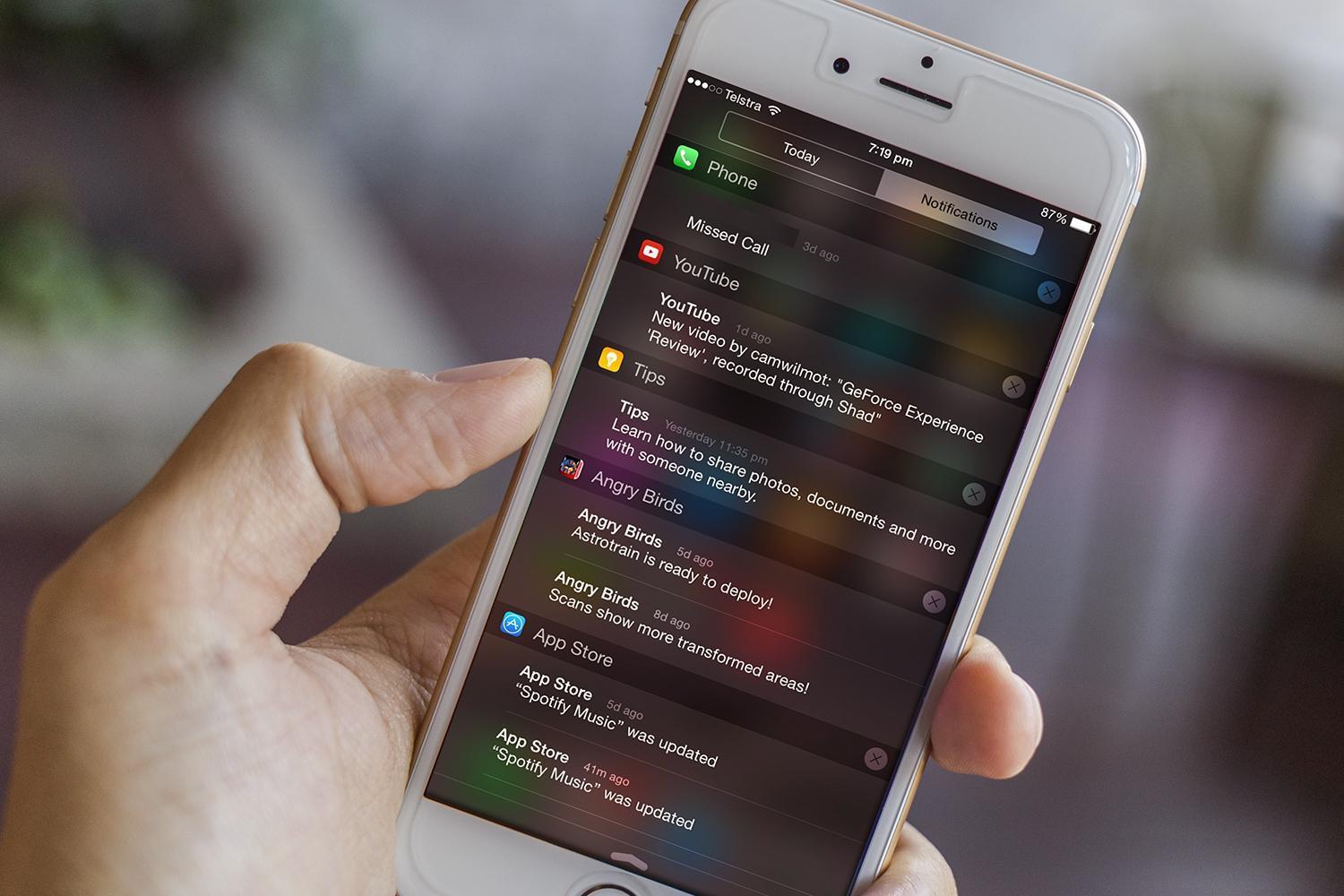
Когда пуш-уведомлений много, пользователь не успевает их просматривать, а экран телефона превращается в «мусорку»
Отключение уведомлений Google Chrome через настройки смартфона
Чтобы сайты не мучили раздражающей рекламой, можно использовать «Диспетчер приложений», который есть на всех устройствах с Андроидом. Чтобы запустить его, заходят в настройки телефона, выбирают «Все приложения» (или аналогичный пункт зависит от версии операционной системы). На экране появится список тех приложений, которые запущенны на данном смартфоне. То есть чтобы отключить уведомления Сhrome, Андроид должен видеть браузер активным.
Далее нажимают на строчку с нужным приложением – Google Chrome. Откроется информация о нем и параметры. Здесь тапают по слову «Уведомления» или же по фразе «Выводить уведомления». Сразу появится окошко. В одних версиях Андроида там будет запрос на деактивацию рассылки, надо просто нажать «Да». В других появится страница со словами «Показывать уведомления» и бегунком, который нужно передвинуть в положение «Выключено».
Стоит знать! Точно так же убирают сообщения от любых других приложений – игр, социальных сетей и прочих.
Временное отключение оповещений в Андроиде
Если включить на смартфоне режим «Не беспокоить», «пуши» будут приходить, но без звуков и вибрации. Звуковой сигнал останется только у будильника. Однако можно настроить функцию так, что и визуальные сообщения перестанут появляться, как на активном экране, так и на заблокированном. Сделать это можно через расширенные настройки опции «Звук».
Нужно зайти в параметры самого режима «Не беспокоить» и установить, какие оповещения смогут приходить, а какие нет. Там же настраивают правила для разных режимов. Они позволяют определить дату, время и условия, при которых будут отображаться те или иные оповещения.
Можно ли блокировать запросы на уведомления в Гугл Хроме
Иногда важнее не то, как убрать оповещения на Андроиде в браузере Google Chrome, а как вообще удаляют эту функцию у сайтов. Сейчас куда ни зайдёшь, всплывает окно с запросом и пока не выберешь, разрешить или запретить, сайт не позволит просматривать контент. Это очень раздражает, но решить проблему можно.
Чтобы запретить интернет-страницам показ запросов, нужно зайти в настройки браузера, нажав на три линии в верхнем правом углу экрана. Затем пролистать вниз, найти раздел с дополнительными параметрами. Еще он может выглядеть как отдельная большая кнопка в настройках Хрома на Андроиде.
В появившемся меню выбирают пункт «Настройки контента», где будет отдельный раздел «Оповещения». Нужно нажать на вариант, который запрещает сайтам показывать уведомления, и подтвердить решение, тапнув по слову «Готово». Настройки сохранятся, и сообщения на каждой открытой странице больше не будут мешать интернет-серфингу.

Такие всплывающие запросы есть уже на каждом сайте
Отключение уведомлений в других браузерах
Гугл Хром – наиболее популярный, но не единственный интернет-браузер, которым пользуются обладатели смартфонов. Порядок отключения оповещений в них схож, но не у всех получается разобраться в нем интуитивно.
Firefox
Сначала запускают браузер, заходят на сайт, оповещения от которого нужно заблокировать. Возле поисковой строки справа находят значок замка и нажимают на него, выбирают опцию «Изменить параметры сайта». Появится окошко с надписью «Уведомления» и вариантами действий. Обычно там стоит галочка напротив слова «Всегда». Нужно нажать на «Очистить», и произойдет сброс.
К сведению! Firefox не даст отключить оповещения от всех сайтов, придется убирать их вручную на каждом.
Яндекс.Браузер
Здесь тоже сначала запускают обозреватель, но на сайт можно не переходить. Нажимают на три точки вверху справа, которые у адресной строки, появится меню, в нем находят пункт «Настройки», тапают по нему. Далее нужно:
- Зайти в параметры уведомлений.
- Нажать на вариант «Уведомления для сайтов».
- Рядом со словом «Уведомления» убрать галочку (должно появиться оповещение о блокировке функции).
- Нажать на надпись «Очистить настройки сайтов».
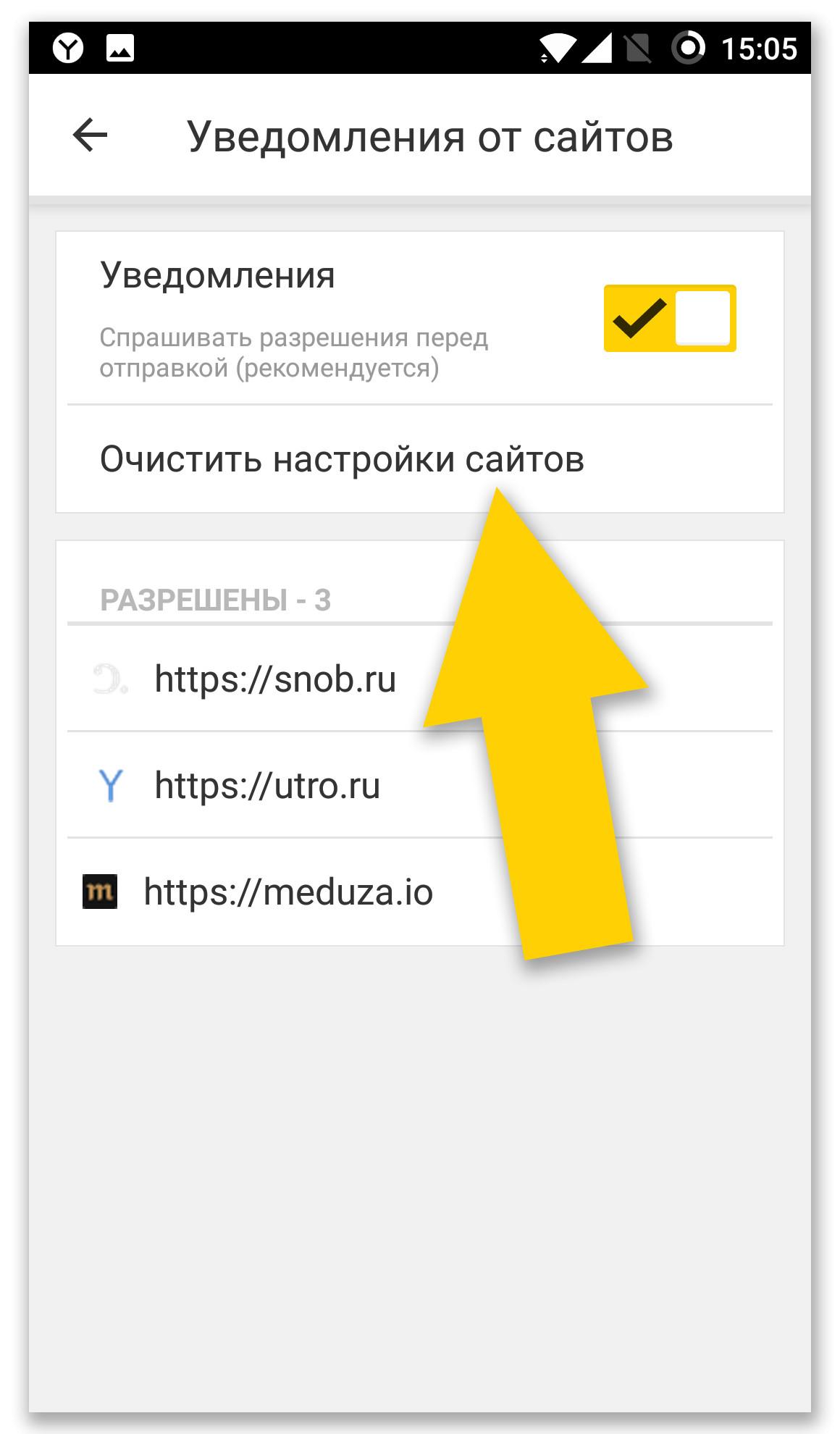
После очистки восстановить подписку на «пуши» можно в любой момент
Теперь оповещения с интернет-страниц приходить не будут.
Стоит знать! Также в настройках отключаются сообщения о пробках, погоде, курсе валют и прочих вещах, которые конкретному пользователю не интересны.
Opera
Не самый популярный браузер, но у него есть верные поклонники, которых больше сотни миллионов. Здесь функция уведомлений отключается еще проще. Сначала запускают браузер, потом нажимают на фирменный логотип, который находится внизу с правой стороны. Там нужно выбрать раздел «Настройки» и перейти в параметры для сайтов. Они будут под пунктом «Конфиденциальность».
Далее находят «Уведомления», открывают этот раздел и нажимают на вариант «Сбросить разрешения». Здесь же можно запретить браузеру показывать на телефоне всплывающие окна. Для этого достаточно удалить галочку возле слова «Уведомления». На этом все, оповещения из Оперы больше не побеспокоят.
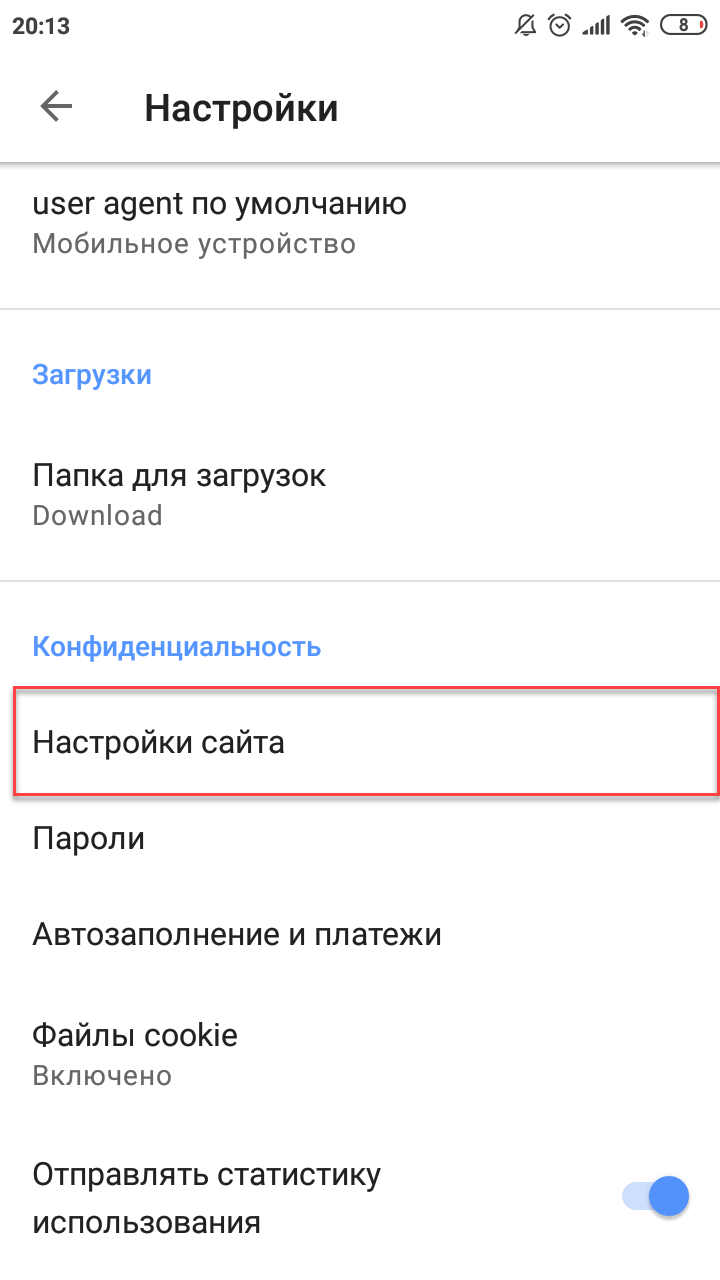
В этот раздел нужно зайти, чтобы убрать уведомления
Таким образом, избавиться от навязчивых оповещений и всплывающих окон легко – достаточно отключить уведомления Chrome Андроид. Так же, как мобильную версию, можно настроить браузер на ПК, избавив себя от бесконечной лавины бесполезной информации и спама.
Как выключить пуш-уведомления браузера Chrome на Android
Вы установили Google Chrome на свой телефон с операционной системой Андроид и активно стали использовать этот браузер. Его выделяют как быстрый, стабильный и безопасный обозреватель для работы в интернете. Но в последнее время, переходя на конкретный сайт, высвечивается уведомление на отправку сообщений с различными предложениями, акциями или новостями. И сами того не замечая, вы нажимаем «Разрешить», после чего на телефон приходят смс с разных сайтов. Если они для вас стали слишком навязчивыми, то вы их можете отключить. Причем для особого удобства, функция деактивации может применяться как к отдельному сайту, так и сразу для всех.
- Как работают оповещения в Гугл Хром на Андроид
- Как отключить уведомления
- Для всех сайтов
- Для конкретных сайтов
- Как запретить сайтам посылать запросы на отображение уведомлений
Как работают оповещения в Гугл Хром на Андроид
Современные браузеры, как для компьютерных версий, так и для мобильных поддерживают технологию push-уведомлений. Что это такое? Push-уведомения — это короткие сообщения, которые поступают на ваш телефон с информацией о сайте, на который вы подписаны. В уведомлении может содержаться текст о новых предложениях, акциях, новостях и даже быть размещена ссылка для перехода. Оповещения отображаются на экране устройства, даже если браузер неактивен. Конечно, подобная возможность позволяет быть в курсе новинок, но при этом уведомления могут быть слишком навязчивыми, ведь они сопровождаются звуковым сигналом, а может вдобавок еще и вибрацией, в зависимости от настроек. Если сообщений скапливается очень много, то это, откровенно говоря, раздражает. Поэтому вы можете пересмотреть список сайтов и для некоторых или сразу для всех отключить уведомления.
Как отключить уведомления
Чтобы работа в Google Chrome была удобной, тогда стоит выключить навязчивые уведомления. Для вашего выбора сделать это можно как для конкретного сайта, так и для всех. Ниже вы можете ознакомиться с каждым вариантом, который представлен для телефонов на Android.
 Как отключить уведомления для всех сайтов
Как отключить уведомления для всех сайтов
Для всех сайтов
Если уведомлений скапливается много и вы подписаны сразу на несколько сайтов, то вы можете отключить оповещения одновременно на все веб-страницы, если они не представляют для вас особого интереса. Делается это следующим образом:
- Запускаете браузер Хром.
- Переходите в меню браузера – в мобильной версии настройки располагаются справа в самом верху три вертикальные точки.
- В списке функций выбираете «Настройки», далее «Настройки сайта».
- Открывается страница с настройками, выбираете «Уведомления».
- Напротив пункта «Уведомления» перетягиваете ползунок влево для деактивации и подтверждаете свое намерение.
Вот так просто отключаются оповещения для всех сайтов. В этом разделе вы также можете настроить звуковые оповещения или убрать полностью звук. Для большей надежности можно дополнительно отключить Push-уведомления в настройках телефона через пункт «Приложения», выбираете «Chrome», далее «Отключить уведомления». Такое действие позволит отклонять все оповещения с браузера, даже вне подписки на определенные сайты.
Если вы не боитесь пропустить что-то важное с тех интернет-ресурсов, на которые вы подписаны, но при этом приходящие уведомления вас сильно отвлекают, тогда отключите оповещения сразу для всех сайтов.
Для конкретных сайтов
Если вы нуждаетесь в оповещениях от конкретного сайта и его новости для вас интересны, тогда лучше не пользоваться инструкцией для отключения уведомлений для всех сайтов, а применить выборочную методику. Вы сможете убрать оповещения только для конкретных страниц, а для важных, настройки сохранятся. Для этого выполните следующие действия:
- Откройте с телефона Гугл Хром.
- Перейдите на сайт, с которого хотите приостановить рассылку сообщений.
- Далее нажмите справа на кнопку с функциями.
- Выбираете вверху значок в виде восклицательного знака в кружочке, обозначающий информацию о сайте.
- Нажимаете «Настройки сайтов».
- Перед вами загрузиться страница с настройками, где вы нажимаете на пункт «Разрешения» и потом выбираете «Блокировать».
Под пунктом «Разрешения», будет доступна синяя кнопка с функцией «Очистить и сбросить», вы также можете ею воспользоваться, чтобы очистить телефон от истории посещений этого сайта и кэш-файлов.
Уведомления с этого сайта больше приходить не будут, но вы всегда их сможете разблокировать обратно, таким же образом и включить оповещения. Для большего удобства, вы можете через настройку сайтов из раздела «Дополнительные», пункт «Реклама», заблокировать и всплывающие рекламные окна, которые также для многих пользователей нарушают удобство работы в интернете.
Как запретить сайтам посылать запросы на отображение уведомлений
С недавнего времени всплывающее оповещение на подписку сайта вверху страницы и разрешение на отправку уведомлений, появляется постоянно. И пока вы не нажмете «Блокировать» или «Разрешить», дальше работать с контентом ресурса невозможно. Это создает своего рода раздражение, особенно если ты не заинтересован в этом. Поэтому в функционале Гугл Хрома есть возможность не только отключить уведомления на подписанные сайты, но и полностью заблокировать подобные запросы. Для этого достаточно перейти по ссылке или вставить ее в адресную строку — chrome://settings/content/notifications, а при загрузке страницы с настройками, выбрать пункт «Спрашивать разрешение перед отправкой (рекомендуется)» и передвинуть ползунок для деактивации, а после подтвердить свое решение. Больше вас не будут беспокоить запросы на подписку различных сайтов.
Способы убрать оповещения в Гугл Хром на телефоне Android
После активного «серфинга» по разным сайтам можно заметить, что на телефон стали чаще приходить сообщения с рекламой. Подобное случается, если дать разрешение ресурсу на отправку уведомлений при первом посещении. Неопытные пользователи зачастую даже не понимают, что от них требуется, и быстро нажимают «Разрешить», чтобы продолжить работу во вкладке.
Отключить уведомления в Google Chrome от разных сайтов на своем телефоне с операционной системой Андроид можно сразу для всех или конкретного веб-узла. Убрать оповещения стоит в настройках и приложения, и самого смартфона, потому как определить каким образом те отсылаются не всегда просто. А подобные действия повысят шанс больше не получать рекламы, спама и прочих рассылок.
Что такое push-уведомлений и как они работают
- Push – это короткая рассылка сообщений через интернет на смартфонах. Она позволяет быстро узнавать о непрочитанных сообщениях в мессенджерах, новых письмах на почте, принятии средств в онлайн-банкинге. Пуш приходит на устройство только от конкретных приложений, таких как Viber, Chrome, Сообщения и прочие. Это работает, даже если приложения не запущены, а дисплей заблокирован.
- Все сообщения подобного характера отправляются через сервера Google и предоставляют удобный сервис оповещения. Но некоторые программы и разработчики могут злоупотреблять такой возможностью, так как если пользователь даст разрешение, то ему можно будет отправлять спам прямо на смартфон и со звуком. Поэтому ни в коем случае нельзя давать доступ на отправку уведомлений, если в этом нет надобности. Но если Вы попали в подобную ситуацию, то ее несложно исправить — отключить уведомления не будет проблемой.
Способы выключить сообщения от Хрома
Запретить для всех сайтов
Используя функцию запрета сразу всем, Вы полностью лишитесь уведомлений из Chrome. Но если Вы получаете что-то важное через браузер, то воспользуйтесь другой инструкцией из статьи.
Через настройки браузера
Полная блокировка запросов сайтов на отправку уведомлений
Запустите браузер Хром. Далее справа вверху кликните на многоточие 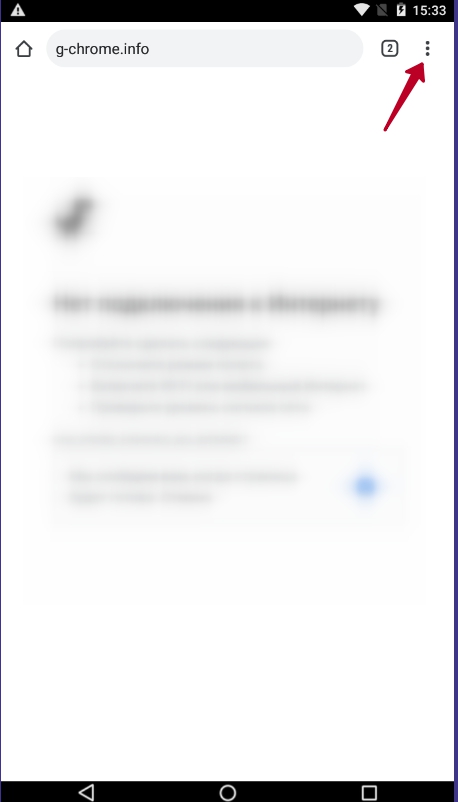 и в появившемся меню запустите «Настройки».
и в появившемся меню запустите «Настройки». 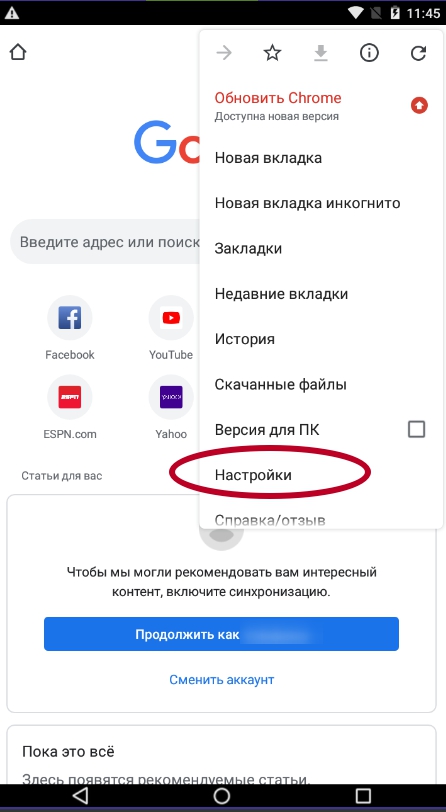 Дальше следует пролистать вниз до пункта «Настройки сайтов», кликнуть по нему.
Дальше следует пролистать вниз до пункта «Настройки сайтов», кликнуть по нему. 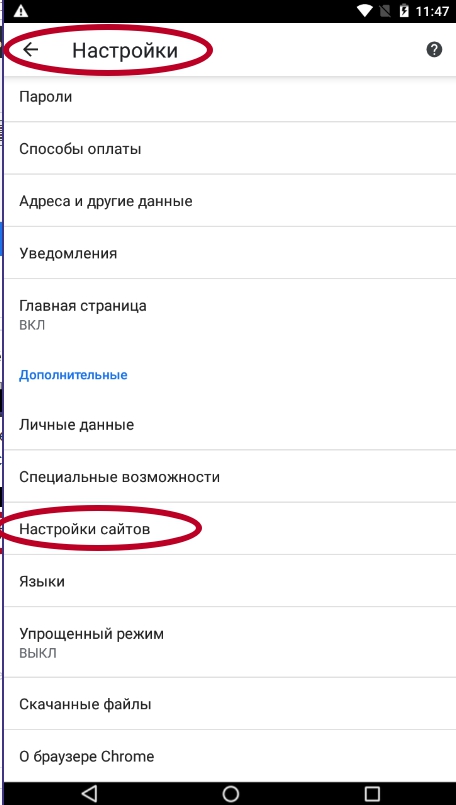
Если в списке выбрать пункт «Уведомления», то сможете перейти сразу к настройке вывода и показа оповещений от приложения Гугл Хром. В этом подразделе, пролистав экран, можно будет увидеть список сайтов, которые могут отправлять Вам рассылку. Напротив будут «ползунки» для включения и выключения такой возможности. Воспользуйтесь ими.
Подобный интерфейс настроек наблюдается не на всех смартфонах. Например, в версии Андроид 5 Вы увидите кардинально другой функционал.
В следующем окне отобразится список доступных разрешений всех ресурсов. Нам нужно выбрать «Уведомления». 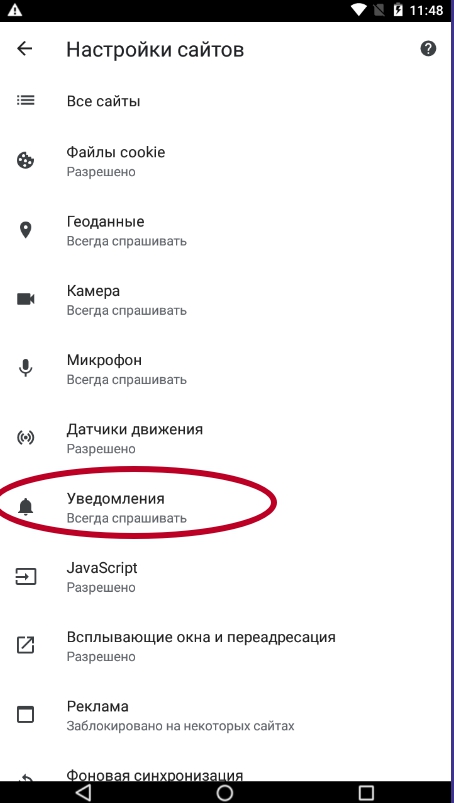 Теперь можно отключить их, просто кликнув по ползунку напротив текста «Уведомления».
Теперь можно отключить их, просто кликнув по ползунку напротив текста «Уведомления».
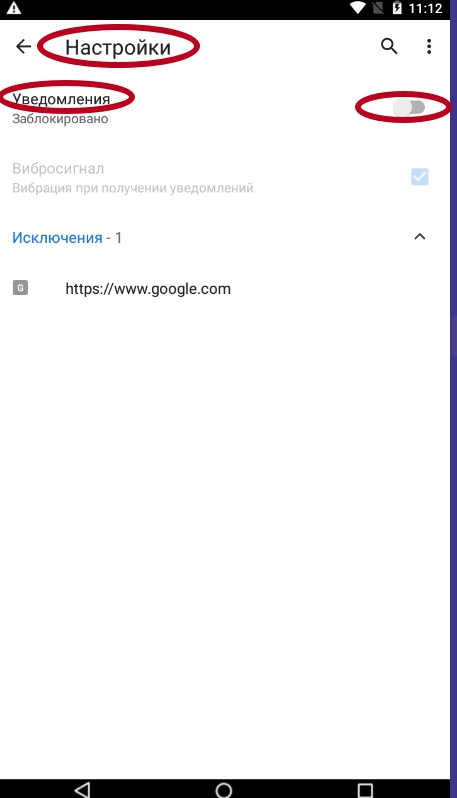
Это запретит новым площадкам «просить» у Вас отправку. Но уже разрешенные оповещения никуда не денутся, поэтому внизу будет список всех приложений, которые имеют право отправлять уведомления.
Удаление уже существующих разрешений
- Переместите курсор ниже в раздел «Исключения».
![]()
- Поочередно выбирайте сайты и переходите в индивидуальные настройки их разрешений.
- Вы можете найти подраздел «Уведомления» и отключить только их.
![]()
- Или выберите «Очистить и сбросить», если хотите удалить все разрешения для данного ресурса.
![]()
В настройках приложений телефона
Через настройки смартфона тоже можно полностью заблокировать спам. Выполните такие действия:
- Откройте «Настройки».
![]()
- Перейдите в раздел «Приложения».
![]()
- Далее отобразится список самых популярных программ, среди них найдите Chrome. Если его нет, то нажмите «Показать все приложения» и отыщите его в списке.
![]()
- Уберите отметку напротив надписи «Включить уведомления». Если такого пункта у Вас нет, то версия ОС Андроид установлена немного другая. Действуйте согласно пунктам ниже.
![]()
- После нажатия на Хром в списке приложений, откройте раздел «Уведомления».
- Теперь с помощью жеста вниз дойдите до подраздела «Сайты».
- Здесь будет функция «Все уведомления приложения” – отключите, переместив ползунок напротив в выключенное состояние.
Заблокировать для определенного сайта
Для начала нужно определить, какой именно ресурс отправляет ненужную информацию. Это делается с помощью долгого нажатие на это извещение. Отобразится диалоговое окно, где будет предоставлена нужная информация. Здесь же можно запретить отправлять с помощью удаления галочки справа или нажатию на гиперссылку «Выключить уведомления» (вариант зависит от модели телефона).
А также можно перейти на страницу, от которой Вы не хотите видеть в своей ленте оповещений, и выполнить такие манипуляции:
- Открыть меню по трем точкам в углу и выбрать «Информация о странице».
![]()
![]()
- Далее нужно кликнуть «Настройки».
![]()
- После «Уведомления» и выбрать «Блокировать».
![]()
Если ни один из способов не дал нужного результата, то смело можете рассматривать вариант вовсе удалить Хром с телефона и установить наново.
Как отключить всплывающие окна
Часто уведомления пользователи путают со всплывающими окнами. Избавится от этого вида назойливой рекламы можно через конфигурацию программы. Для этого:
- Откройте приложения Chrome.
- Нажмите на три точки в углу и выберите «Настройки».
![]()
![]()
- Пролистайте вниз до пункта «Настройки сайтов» и выберите его.
![]()
- Перейдите на пункт «Всплывающие окна и переадресация».
![]()
- Удалите галочку возле пункта «Разрешено». Ползунок справа должен быть серым.
![]()
Особенности IOS смартфонов
На iPhone и iPad уведомления аналогичные как на Андроид устройствах не поддерживаются. Если часто выскакивают оповещения с рекламой или другой непонятной для Вас информацией, то возможно это включены всплывающие окна. Отключить их можно так:
- Сначала развернуть меню по нажатию на три точки в правом верхнем углу браузера Хром.
- Далее «тапнуть» по пункту «Настройки».
- В них выбрать «Настройки контента».
- Затем «Блок. вспл. окна».
- После установите ползунок «Блок. вспл. окна» в статус отключено.
Как выключить пуш-уведомления браузера Chrome на Android
Google Chrome позволяет сайтам рассылать push-уведомления, и многие ресурсы активно пользуются этой возможностью. Подразумевается, что это нужный инструмент, который упрощает работу с конкретным сайтом и помогает пользователям быть в курсе всех событий. Но в реальности эти уведомления могут быть очень назойливыми и со временем часто начинают восприниматься как спам.
Стоит потратить пару минут на отключение неактуальных push-уведомлений и не тратить время и нервы на их прочтение.
- Как работают оповещения в Гугл Хром на Андроид
- Как отключить уведомления
- Для всех сайтов
- Для конкретных сайтов
- Как запретить сайтам посылать запросы на отображение уведомлений
Как работают оповещения в Гугл Хром на Андроид
Основная цель уведомлений – заставить пользователя как можно больше времени проводить на сайте, совершать на нем больше действий. А полезность и удобство для пользователей – это другой вопрос, который даже не всегда является приоритетным. Некоторые создатели и оптимизаторы сайтов до сих пор считают агрессивное использование уведомлений очень эффективным (и совершенно напрасно).
Включить уведомления легко – это окно невозможно не заметить. А вот выключить их уже сложнее, и многие пользователи даже не пытаются это делать, продолжая действовать по привычке, автоматически закрывая сообщения (иногда даже не читая их).
Сайту требуется разрешение пользователя, чтобы рассылать свои оповещения. Вы можете как дать, так и отозвать это разрешение в любой момент.
На некоторых сайтах Google Chrome блокирует уведомления в автоматическом режиме. Это происходит в тех случаях, когда сообщения воспринимаются браузером как навязчивые или сомнительные. В будущем Хром будет предлагать и далее блокировать оповещения на веб ресурсах, не внушающих доверия. Например, Хром может автоматически заблокировать отправку уведомлений в том случае, если большинство пользователей отказываются от этого на конкретном сайте.
 Функции настройки уведомлений Гугл Хром на Андроид
Функции настройки уведомлений Гугл Хром на Андроид
Если вы пользуетесь браузером в режиме инкогнито, уведомления появляться не будут, и для этого не придется отклонять предложение сайта на их отправку.
Как отключить уведомления
Отправку уведомлений можно настраивать таким образом, что они будут приходить с одного или нескольких нужных сайтов, либо их можно заблокировать на всех ресурсах.
Многие пользователи привыкли автоматически реагировать на уведомления – впечатления от них ограничиваются секундным раздражением, которое тут же забывается. Казалось бы, не такое уж это страшное неудобство, чтобы специально выделять время для настройки уведомлений под себя на часто используемых сайтах. Но подобные мелочи незаметно складываются в очень приличное количество времени, которое уходит просто на закрывание окон. И этим временем можно распорядиться намного рациональнее – поэтому очень рекомендуем не пренебрегать настройками уведомлений.
Прежде, чем приступать к отключению уведомлений, нужно проанализировать все часто используемые сайты – вероятно, некоторые из них отправляют полезную информацию, которую вы захотите регулярно получать.
Если вам мешает звук приходящих сообщений – его можно отключить. Для этого существует опция «Не прерывать мою работу при запросе разрешения на показ уведомлений».
Если вы когда-то согласились на отправку уведомлений, но никогда их не читаете – со временем сайт перестанет их вам отправлять. Это одна из причин, по которой нужно периодически проводить мониторинг своих настроек уведомлений на сайтах и проверять их актуальность. Возможно, среди них есть ресурс, который вам нравится, и его уведомления тоже для вас важны, но почему-то в течение некоторого времени не получается открывать и читать сообщения.
Например, вы планируете заняться изучением английского, подписались на уведомления с этого сайта – но пока катастрофически не хватает времени на занятия. В итоге сообщения копятся, а алгоритм сайта считывает это однозначно – пользователь не заинтересован, поэтому нужно прекратить отправку. Но вы хотите продолжать их получать! И таких сайтов может быть много. Настройка сообщений поможет контролировать этот процессии вовремя получать новости от нужных сайтов, не погружаясь в информационный шум.
Для всех сайтов
Если вы не хотите получать уведомления вообще ни от каких сайтов – нужно указать это в настройках и навсегда забыть о всплывающих уведомлениях.
- Открываем браузер Хром на своем Android;
- Справой стороны от адресной строки видим значок с тремя точками, жмем на него;
- В Настройках выбираем раздел Уведомления;
- Скроллим в самый низ до упора, здесь видим раздел Дополнительные настройки в приложении. Заходим в него и ставим переключатель в неактивное положение – теперь уведомления будут заблокированы для всех сайтов.
 Настройка уведомлений для всех сайтов
Настройка уведомлений для всех сайтов
Это самый радикальный способ, который поможет полностью отключить уведомления от всех веб-ресурсов.
Для конкретных сайтов
Если вы в целом относитесь к уведомлениям положительно, и готовы их получать от определенных сайтов – это тоже можно сделать в настройках. Такой выборочный подход к получению информации поможет не пропустить то, что нужно и интересно именно вам.
Для включения и отключения уведомлений на определенных сайтах следует действовать так:
- Запускаем Хром на мобильном устройстве;
- Открываем сайт, уведомления на котором нужно настроить;
- Нажимаем значок с тремя точками, который обычно используется для доступа в раздел Настройки;
- Здесь вверху видим значок с Информацией о странице, жмем на него;
- Видим окно Настройки сайтов, в котором есть опция Уведомления с возможностью включения и выключения. Но этой настройки может и не быть. Если ее нет – значит, данный ресурс вообще не использует оповещения.
 Настройка уведомлений Хрома для конкретного сайта
Настройка уведомлений Хрома для конкретного сайта
Весь процесс настройки займет не более минуты – и после этого вы никогда не будете отвлекаться на раздражающие уведомления.
Как запретить сайтам посылать запросы на отображение уведомлений
Некоторые пользователи предпочитают полностью оградить себя от запросов сайтов на отображение уведомлений.
Это делается так:
- Открываем приложение Chrome на мобильном устройстве;
- Заходим в настройки, нажав на значок с тремя точками;
- Заходим в раздел Дополнительные, далее – в Настройки сайтов;
- Здесь выбираем строку «Всплывающие окна и переадресация», ставим переключатель в неактивное положение – все, запросов на отображение уведомлений вы больше не увидите.
После того, как все настройки будут сделаны – вы сразу почувствуете, насколько приятнее стало работать с Хромом.

QA инженер, руководитель отдела автоматизированного тестирования программного обеспечения. Владение Java, C/C++, JSP, HTML, XML, JavaScript, SQL и Oracle PL/SQL. Журналист и обозреватель сферы IT. Создатель и администратор сайта.
Как запретить сайтам присылать уведомления в Chrome на Android
До недавнего времени самым раздражающим интернетовским явлением была реклама. Каждый второй сайт встречал нас россыпью баннеров и всплывающих окон, от которых банально некуда было деться. С появлением блокировщиков рекламы эта проблема исчезла сама собой. Однако ей на смену пришла другая – запросы на рассылку уведомлений, которые сайты начали рассылать, чтобы увеличить активную аудиторию. Рассказываем, как легко и просто их заблокировать и сохранить свои нервы.
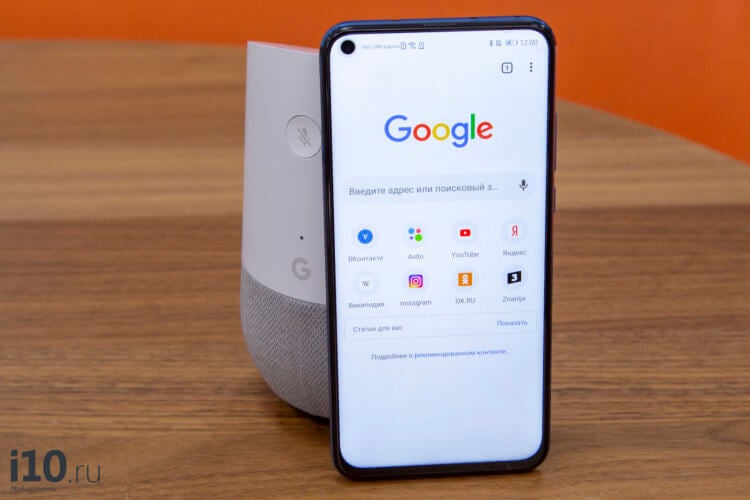
Достали уведомления в Chrome? Мы знаем, что делать
Желание заблокировать всплывающие уведомления от сайтов, которые просят разрешить им присылать вам оповещения о новых материалах, абсолютно естественно. Если к доброкачественной рекламе, не вылезающей на весь экран и не отвлекающей меня от потребления контента, я отношусь довольно компромиссно, потому что именно за счёт неё и существует большинство сайтов, то уведомления – это какой-то ужас. Согласны? Ответы оставляйте в комментариях или нашем Telegram-чате.
Они будут появляться каждый раз при открытии веб-страницы, даже если вы уже отказались от рассылки. В таких случаях остаётся только одно – блокировка.
Как заблокировать уведомления в Chrome
В Google Chrome для Android есть встроенный инструмент, блокирующий оповещения сайтов. Его-то нам и нужно активировать.
- Для этого откройте Chrome на своем смартфоне и перейдите в «Настройки»;
- Здесь откройте вкладку «Настройки сайтов» — «Уведомления»;
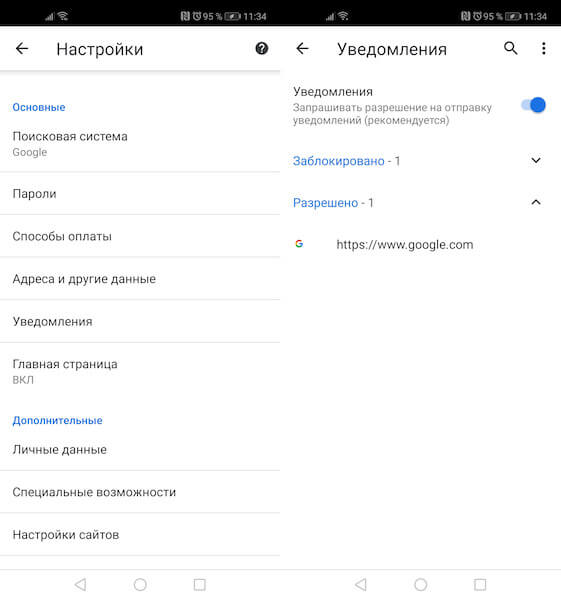
Блокировка уведомлений от сайтов — самая полезная функция Chrome
Несмотря на то что мобильная и настольная версии Google Chrome синхронизируются между собой в режиме реального времени, блокировать уведомления нужно на каждом устройстве отдельно. Поэтому, если вы хотите запретить браузеру присылать уведомления ещё и на компьютере, вам потребуется произвести отключение повторно.
Как заблокировать уведомления от сайтов
- Для этого откройте Chrome на компьютере и перейдите в «Настройки» — «Дополнительные»;
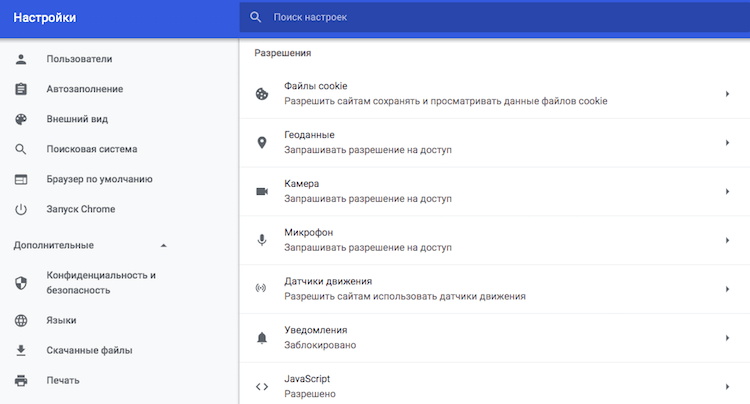
Как найти дополнительные настройки Google Chrome
Отсюда перейдите во вкладку «Настройки сайта» — «Уведомления»;
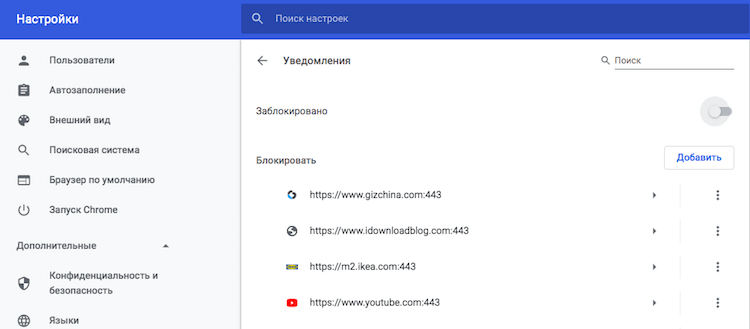
Как настроить уведомления в Google Chrome
Важно понимать, что отныне вы не будете видеть вообще никаких уведомлений в Chrome, а значит, не сможете подписаться на обновления нужных сайтов, которые вы посещаете на постоянной основе.
Новости, статьи и анонсы публикаций
Свободное общение и обсуждение материалов

Уверены ли вы, что знаете обо всех особенностях смартфонов под управлением Android? Думаю, что нет, особенно, если учесть, что регулярные обновления программной и аппаратной частей вносят изменения не только в модель их функционирования, но и в принципы взаимодействия. Взять хотя бы жесты, которые какое-то время назад пришли на смену функциональным клавишам. Но, если с ними ещё можно смириться, то для многих по-прежнему остаётся тайной, почему некоторые пользователи переворачивают свои смартфоны экраном вниз.
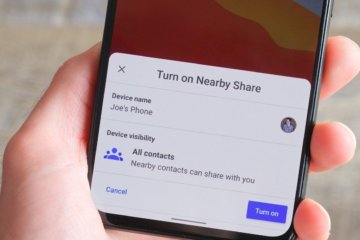
Android – чрезвычайно функциональная операционка. Это её и плюс, и минус одновременно. Ведь то, в чём одни видят возможности, для других является сложностью, с которой нужно разобраться. Причём последних, как показывает практика, оказывается намного больше, чем первых. Всё-таки с каждым обновлением доступных функций и инструментов Android становится больше, а значит, и больше поводов что-то не понять. Как хорошо, что у вас есть мы, готовые рассказать и показать, что к чему.
![]()
Вопрос, стоит ли покупать Google Pixel, задают, пожалуй, даже чаще, чем любой другой. Это и понятно. Ведь любой «пиксель» – это, с одной стороны, лучший Android-смартфон, который Google сделала в соответствии со своими представлениями о хорошем и правильном. Но, с другой, даже топовый аппарат поискового гиганта сегодня не лишён недостатков, которые делают его малопривлекательным вариантом для покупки. Причём, на мой скромный взгляд, негативные стороны «пикселей» явно перевешивают. Об этом и поговорим.
Отключение уведомлений в браузере Google Chrome
Как быстро отключить уведомления в Хроме через настройки, подскажет эта статья.
Инструкция:
Польза и вред оповещений
Chrome, как и многие другие браузеры, поддерживает функцию отправки оповещений – уведомлений о новых сообщениях в социальных сетях или рассылки от сайтов. Эта функция включена “Хром” по умолчанию – поэтому сайты из, условно, «белого списка» могут свободно присылать уведомления.
Многие сайты используют уведомления как маркетинговый инструмент, отправляя рекламные новости о новинках и акциях, пытаясь тем самым заинтересовать получателей.
В рекламных оповещениях, несомненно, есть польза и для получателя. Однако со временем интерес к определенным рассылкам может пропасть, либо пользователь, подписавшись на уведомления от сайта случайно, может захотеть их убрать.
Отключение уведомлений в Google Chrome на Андроид
Оповещения из браузера Гугл Хром для пользователей мобильных телефонов выглядят как push-уведомления, доходящие до адресата вне зависимости от того, находился ли пользователь онлайн в тот момент, когда оповещение было разослано. Этот факт может оказаться весьма раздражающим, особенно если уведомления приходят со звуковым оповещением и в неудачное время.
Настройки браузера позволяют убрать уведомления в Хроме как для отдельно выбранных сайтов, так и для всех сразу.
Отключение уведомлений для всех сайтов
- Для начала необходимо запустить приложение Chrome на мобильном устройстве Android;
![]()
- Вверху страницы, справа от адресной строки, находится значок в виде трех точек, расположенных вертикально друг под другом. После нажатия на него появляется выпадающее меню, в котором следует выбрать пункт «Настройки»;
- В подразделе «Дополнительные» нас интересуют «Настройки сайтов»;
![]()
- В списке настроек выбираем «Уведомления». Переключатель в первой строке отвечает за настройку уведомлений. Ниже можно включить или отключить вибросигнал при получении уведомлений. Здесь же показывается весь список приложений, имеющих разрешение на отправку оповещений.
Отключение уведомлений для определенного сайта
Здесь есть два способа отключения уведомлений.
Первый способ выглядит так:
- Следуем представленной в предыдущем разделе инструкции;
- Выполнив все перечисленные в ней пункты, в списке сайтов с разрешением на рассылку оповещений находим тот, который нас интересует;
- Выбрав его, попадаем на страницу с настройками, среди которых есть «Уведомления». Даем приложению разрешение или ставим запрет на отправку уведомлений — проблема решена.
Второй способ отключения уведомлений:
- Начинаем с запуска приложения Chrome на устройстве Android;
- Переходим на сайт, для которого хотим отключить уведомления в Гугл Хром;
- Нажимаем на значок в виде трех точек справа от адресной строки. В выпадающем меню вверху можно увидеть ряд символов. Нам нужен тот, который выглядит как буква «i» в кружке — «информация о странице»;
![]()
- Во всплывающем окне нажимаем кнопку «Настройки сайтов»;
![]()
- Если сайту разрешено отправлять уведомления, на появившейся странице под графой «Разрешения» будет пункт «Оповещения». Нажав на него, можно выбрать, разрешить или блокировать уведомления от сайта. Если такая опция не появляется, значит, сайт никаких оповещений не отправляет.
![]()
Отключение уведомлений в Google Chrome на компьютере
Убрать оповещения в Chrome на компьютере так же просто, несмотря на изобилие настроек, по сравнению с мобильной версией браузера.
Для того чтобы навсегда избавиться от навязчивых уведомлений, воспользуйтесь мини-инструкцией:
- Открываем браузер через иконку на Рабочем столе или меню “Пуск”;
- Вверху, в правом углу, находится кнопка в виде вертикального троеточия. Нажмите не нее. Если кнопки нет — скорее всего, вместо нее отображается кнопка обновления браузера. Зайти в настройки можно через сочетание клавиш ? + , для Mac OS.
![]()
- Выбрав пункт «Настройки», переходим по ссылке «Дополнительные»;
![]()
- Пролистав список вниз, в разделе «Конфиденциальность и безопасность» находим кнопку «Настройки сайта;
- Выбираем «Уведомления»;
![]()
- В списке предлагаются три опции:
- «Разрешить всем сайтам отправлять уведомления» — снимет все ограничения на отправку сайтами оповещений;
- «Спрашивать разрешение перед отправкой» — рекомендуемая опция, которая используется браузером по умолчанию. Предполагает, что сайты будут запрашивать разрешение на отправку уведомлений и без данного разрешения беспокоить пользователей не будут;
- «Заблокировать» — заблокирует любые попытки сайтов присылать оповещения.
При желании можно установить настройки разрешений для отдельных сайтов. Для этого есть две опции:
- «Блокировать» — используется для блокировки уведомлений от конкретных сайтов. Чтобы внести в список новый адрес, нужно нажать на кнопку «Добавить». Здесь же можно увидеть все сайты, для которых блокировка уже включена;
- «Разрешить» — аналогично пункту с блокировками, список, находящийся под этим пунктом, отображает все сайты, которым дано разрешение на отправку уведомлений. Для внесения нового сайта в список необходимо нажать кнопку «добавить».
Таким образом, чтобы отключить показ уведомлений в Хроме, необходимо убрать сайты из «белого списка» в разделе «Разрешить».
Чтобы прекратить показ всех уведомлений, можно использовать опцию их полного запрета (см. выше).
Важно отметить, что это может коснуться и оповещений в социальных сетях, таких как уведомления о новых сообщениях Вконтакте. По этой причине полностью убирать возможность получения уведомлений не рекомендуется. Запрос на разрешение отправки оповещений от сайтов выглядит как небольшое всплывающее окно при первом посещении веб-страницы, и, если предложения сайта не вызывают интереса, всегда можно запретить рассылку.

 retro34.ru
retro34.ru